La compression de fichiers est un moyen de créer des archives qui nous aident à gagner du temps, à créer de l'espace et à télécharger et transférer plus rapidement des logiciels et des données. Vous pouvez utiliser un fichier compressé pour distribuer des fichiers associés sur Internet, tous compressés en un seul fichier, sans aucune perte de données. Si vous avez besoin d'espace sur votre système ou sur un périphérique de stockage externe, vous pouvez compresser des fichiers dans des fichiers archivés plus petits. Dans cet article, nous décrirons comment vous pouvez compresser des fichiers et dossiers uniques et multiples dans les formats suivants :
- .zip : ZIP est un format de fichier d'archive pour la compression de données sans aucune perte. Un fichier ZIP peut être une archive compressée d'un ou plusieurs fichiers et dossiers. Un fichier ZIP est compatible avec tous les systèmes d'exploitation. Ce format de fichier permet de nombreux algorithmes de compression, parmi lesquels DEFLATE est le plus largement utilisé. Vous pouvez identifier un fichier compressé par l'extension .zip. et certains systèmes d'exploitation l'indiquent par une icône "zippée".
- .tar.xz : TAR.XZ est un format de fichier d'archive pour la compression de données sans aucune perte. Il est généralement utilisé pour compresser les packages logiciels et les flux de sortie de certaines applications. Ces archives sont principalement utilisées dans les systèmes Linux et Mac. Il n'est pas aussi largement utilisé que ZIP et est principalement utilisé par les professionnels de l'informatique plutôt que par les étudiants. Vous pouvez identifier ces fichiers par l'extension .tar.xz.
- .7z : 7z est un format de fichier d'archive pour les algorithmes de compression, de chiffrement et de prétraitement des données. 7 zip est disponible selon les termes de la licence publique générale limitée GNU. Les fichiers 7z et .rar nécessitent un logiciel supplémentaire sous Windows, Mac et Linux.
Nous avons exécuté les commandes et procédures mentionnées dans cet article sur un système Ubuntu 18.04 LTS.
Compresser un seul fichier
Afin de compresser un seul fichier via l'interface utilisateur Ubuntu, sélectionnez le fichier, puis cliquez sur compresser dans le menu contextuel :
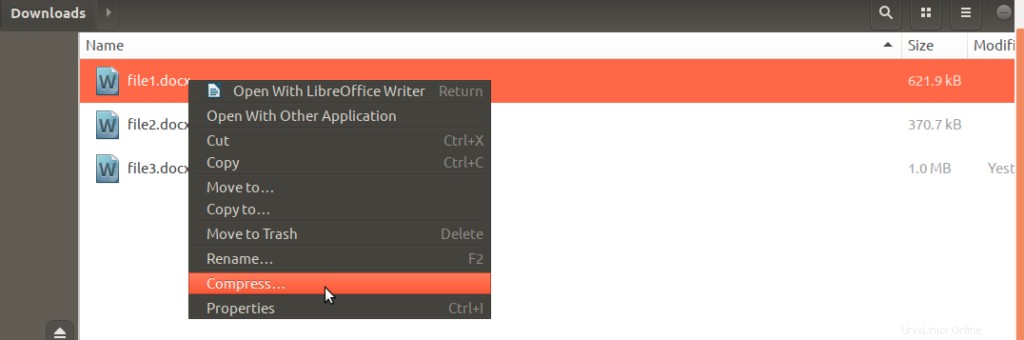
La boîte de dialogue Créer une archive suivante apparaît :
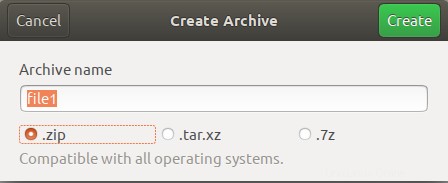
Spécifiez un nom pour le fichier d'archive, puis sélectionnez le format dans lequel vous souhaitez compresser le fichier. Cliquez ensuite sur le bouton Créer et votre fichier sélectionné sera compressé au format d'archive souhaité.
Compresser plusieurs fichiers dans un seul dossier
Afin de compresser plusieurs fichiers dans un dossier d'archive, sélectionnez les fichiers (existant dans le même répertoire), puis sélectionnez compresser dans le menu contextuel comme suit :
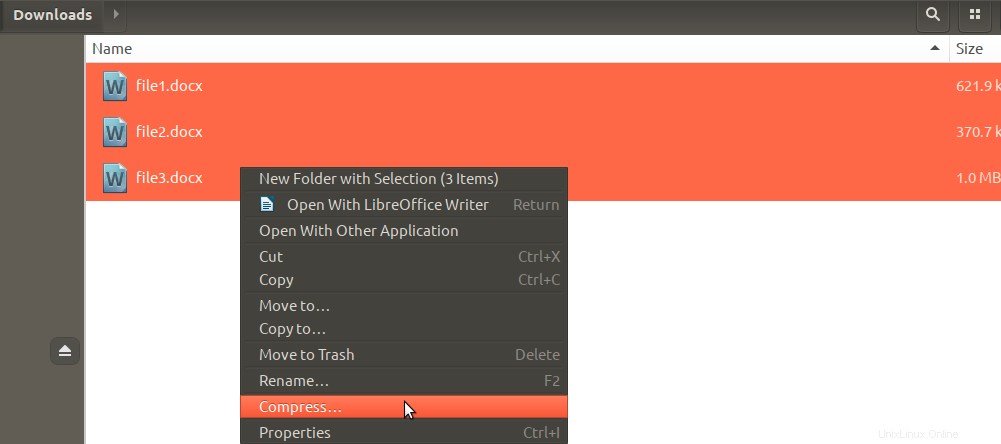
La boîte de dialogue Créer une archive suivante apparaît alors :
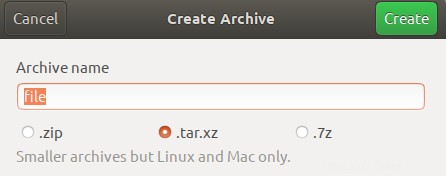
Spécifiez un nom pour le fichier d'archive qui inclura tous vos fichiers sélectionnés, puis sélectionnez le format dans lequel vous souhaitez compresser les fichiers. Cliquez ensuite sur le bouton Créer et vos fichiers sélectionnés seront compressés au format d'archive souhaité.
Compresser les dossiers
Afin de compresser un seul dossier via l'interface utilisateur Ubuntu, sélectionnez le dossier, puis cliquez sur compresser dans le menu contextuel :
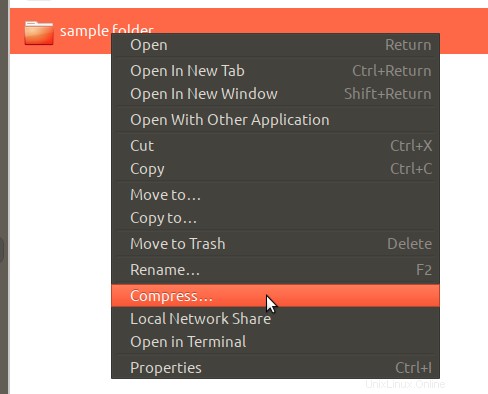
La boîte de dialogue Créer une archive suivante apparaît :
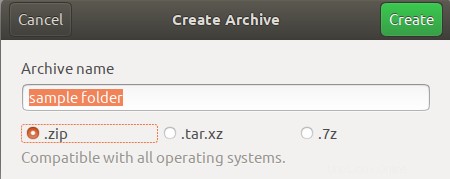
Spécifiez un nom pour le fichier d'archive, puis sélectionnez le format dans lequel vous souhaitez compresser le dossier. Cliquez ensuite sur le bouton Créer et votre dossier sélectionné sera compressé au format d'archive souhaité.
Vous pouvez également compresser plusieurs dossiers dans un seul dossier d'archive. Sélectionnez les dossiers (existant dans le même répertoire), puis sélectionnez compresser dans le menu contextuel, puis spécifiez le nom et le format de l'archive via la boîte de dialogue Créer une archive.
Dans un autre article, nous expliquerons également comment compresser des fichiers et des dossiers via la ligne de commande Ubuntu. Jusque-là, vous pouvez facilement utiliser l'interface utilisateur pour créer des fichiers d'archive .zip, .tar.xz et .7z.